Apple wprowadził zmiany w łączeniu iPhone’ów oraz iPadów z sieciami Wi-Fi, zaczynając od aktualizacji iOS 14 oraz iPadOS 14. Jeżeli napotykasz trudności z połączeniem, istnieje możliwość dezaktywacji tej funkcji dla konkretnej sieci. Poniżej znajdziesz szczegółowe instrukcje.
Zasada działania prywatnych adresów Wi-Fi
Gdy urządzenie, takie jak iPhone czy iPad, łączy się z siecią Wi-Fi, wysyła do niej unikalny adres MAC (Media Access Control). Ten adres służy do identyfikacji urządzenia w danej sieci.
Tradycyjnie adres MAC był przypisany na poziomie sprzętowym i pozostawał niezmienny w trakcie użytkowania urządzenia. W rezultacie, każda sieć, do której się łączysz, rozpoznaje Twoje urządzenie po tym samym adresie MAC. Choć istnieje możliwość ręcznej zmiany adresu MAC na niektórych urządzeniach, niewiele osób decyduje się na tę operację.
Dzięki tej funkcjonalności łatwo zrozumieć, jak można być śledzonym: gdy przemieszczasz się po mieście i łączysz się z różnymi publicznymi hotspotami Wi-Fi, Twoje urządzenie wykorzystuje ten sam adres MAC, co umożliwia właścicielom tych hotspotów monitorowanie Twojej lokalizacji oraz aktywności w sieci.
Nowością są prywatne adresy Wi-Fi, które sprawiają, że iPhone, iPad oraz Apple Watch używają innego adresu MAC dla każdej sieci Wi-Fi, z którą się łączą. W ten sposób każda sieć uzyskuje unikalny adres MAC, co utrudnia łączenie Twoich sesji Wi-Fi w różnych lokalizacjach.
Problemy związane z prywatnymi adresami Wi-Fi
W większości przypadków nie zauważysz żadnych problemów związanych z używaniem prywatnych adresów Wi-Fi. Ta funkcja jest domyślnie aktywna i działa automatycznie. Jednak w niektórych sytuacjach mogą wystąpić trudności w połączeniu z niektórymi sieciami.
Na przykład, jeśli ktoś skonfigurował sieć Wi-Fi tak, aby filtrować adresy MAC i zezwalać na podłączenie tylko określonym urządzeniom, może być konieczne wyłączenie prywatnych adresów Wi-Fi. W domowych sieciach można ustawić kontrolę rodzicielską dla poszczególnych urządzeń, która wykorzystuje adresy MAC do identyfikacji i egzekwowania ograniczeń.
Jeśli napotykasz trudności z połączeniem lub dostępem do Internetu w sieci Wi-Fi, wyłączenie tej opcji może być skutecznym krokiem w rozwiązywaniu problemów w niektórych sytuacjach.
Jak dezaktywować prywatne adresy w sieci Wi-Fi
Opcja „Adres prywatny” jest zarządzana oddzielnie dla każdej sieci Wi-Fi. Nie zaleca się jej wyłączania, chyba że jest to konieczne lub służy rozwiązaniu problemu.
Aby zlokalizować tę opcję, przejdź do Ustawienia > Wi-Fi na swoim iPhonie lub iPadzie. Znajdź sieć Wi-Fi, dla której chcesz zmienić ustawienia – jeśli jesteś aktualnie z nią połączony, będzie ona na górze ekranu. Następnie dotknij ikony „i” obok nazwy sieci Wi-Fi.
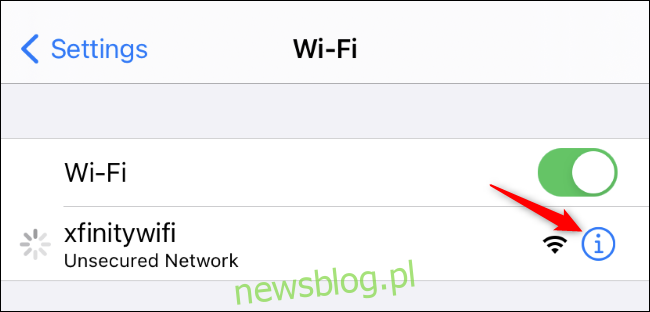
Dezaktywuj opcję „Adres prywatny”, przesuwając przełącznik na pozycję wyłączoną.
W tym miejscu znajdziesz również informację o aktualnym prywatnym adresie MAC używanym w tej konkretnej sieci, co może być przydatne, na przykład w przypadku konfiguracji routera.
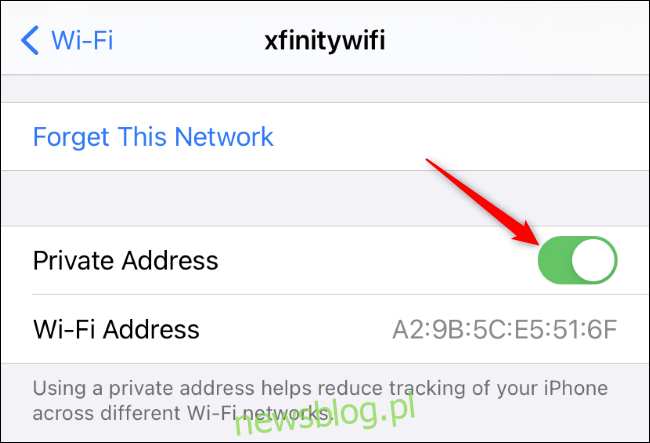
Jeśli jesteś już połączony z siecią, zostaniesz poproszony o ponowne dołączenie do niej. Kliknij „Dołącz ponownie”, aby Twój iPhone lub iPad połączył się z użyciem standardowego adresu MAC.
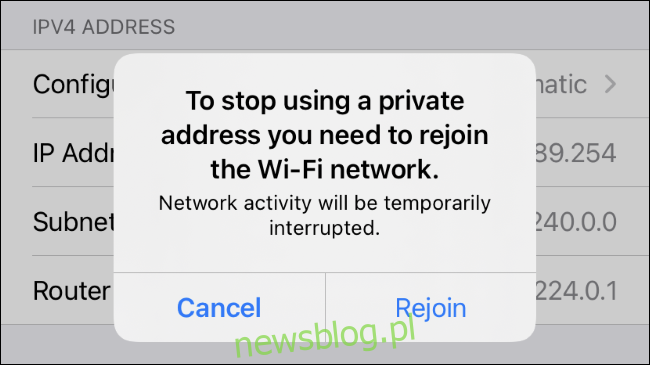
Dla użytkowników Apple Watch proces jest podobny – wybierz Ustawienia > Wi-Fi, kliknij nazwę sieci, do której jesteś połączony (lub przesuń palcem w lewo po nazwie sieci i wybierz przycisk „…”, jeśli jeszcze się nie połączyłeś), a następnie wyłącz suwak „Adres prywatny”.
newsblog.pl
Maciej – redaktor, pasjonat technologii i samozwańczy pogromca błędów w systemie Windows. Zna Linuxa lepiej niż własną lodówkę, a kawa to jego główne źródło zasilania. Pisze, testuje, naprawia – i czasem nawet wyłącza i włącza ponownie. W wolnych chwilach udaje, że odpoczywa, ale i tak kończy z laptopem na kolanach.